- Scoprire EaseUS
- Chi Siamo
- Recensioni & Premi
- Contatta EaseUS
- Rivenditore
- Affiliato
- Mio Conto
- Sconto Education
Sommario della pagina
Scopri L'autore
Aggiornato nel 11/11/2025
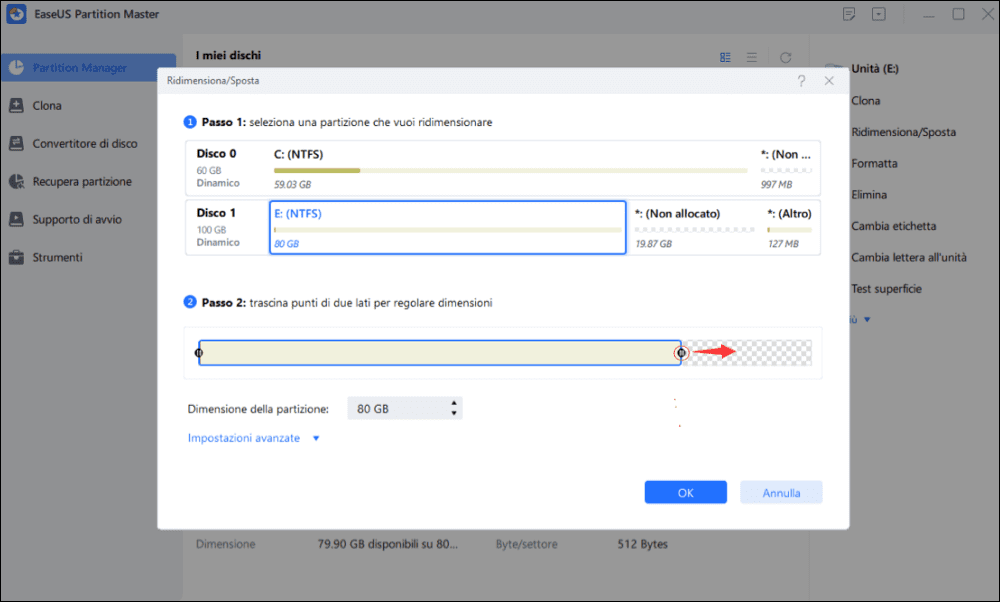
Accesso rapido su come unire il disco 0 e il disco 1
Hai bisogno di due passaggi e puoi unire i due dischi:
- Innanzitutto, converti i due dischi in dischi dinamici
- Secondo, unisci i due dischi con EaseUS Partition Master
- Avviso:
- L'unione del disco 0 e disco 1 funziona solo con la conversione di due dischi in dischi dinamici. Senza il primo passaggio, EaseUS Partition Master non può fare questo lavoro.
Come posso unire il disco 0 e il disco 1 per estendere lo spazio su disco?
"Ci sono tre dischi sul mio computer. Il disco 0 è quasi pieno perché lo uso per salvare ed eseguire il backup di dati. Tuttavia, il mio disco 1 ha molto spazio libero. Posso unire il disco 0 e il disco 1 per avere più spazio per il mio disco 0? Posso spostare lo spazio non allocato dal disco 1 sul disco 0?"
La maggior parte degli utenti potrebbe aver riscontrato lo stesso problema: uno dei loro dischi si riempie mentre l'altro ha molto spazio non allocato. La scelta migliore per sfruttare appieno tutto lo spazio è unire i due dischi. Oppure sposta il volume dal disco o al disco 1. In questa pagina, ti mostreremo come unire efficacemente il disco 0 e il disco 1 (solo due dischi) con facilità. Puoi anche utilizzare il metodo fornito in questa pagina per unire ancora più dischi su PC Windows.
Preparazione prima di combinare il disco 0 e il disco 1
Per unire il disco 0 e il disco 1, è necessario eseguire le seguente preparazioni.
1. Scaricare un software affidabile per la gestione delle partizioni
Software professionale per la gestione delle partizioni - EaseUS Partition Master può aiutarti a unire due dischi in modo efficace, consentendoti di sfruttare appieno lo spazio su disco. Questo software ha molti punti salienti:
- Trasferisce direttamente lo spazio libero su disco da un'unità all'altra.
- Ridimensiona/sposta, unisci, clona partizione e controlla l'errore del file system.
- Clona disco, converti in MBR/GPT, converti in dinamico/di base e persino cancella i dati.
- Migra il sistema operativo su SSD per velocizzare Windows senza reinstallare.
2. Assicurare che il secondo disco contenga abbastanza spazio non allocato
Finché il secondo disco contiene spazio non allocato, puoi aggiungerlo al disco di destinazione per estendere le partizioni.
- Nota
- 1. Non supporta l'unione di dischi rigidi o dispositivi esterni.
- 2. Solo i dischi rigidi interni possono essere uniti in un unico disco.
- 3. Solo lo spazio non allocato può essere unito in un altro disco.
- 4. Non supporta l'aumento dell'unità C su due dischi rigidi.
Parte 1. Come unire il disco 0 e il disco 1 in Windows 11/10
Hai solo bisogno di due passaggi e puoi unire i due dischi. Innanzitutto, converti i due dischi in dischi dinamici. Secondo, unire i due dischi. Ora, iniziamo a unire due dischi in Windows 11/10:
Passaggio 1. Convertire disco di base in disco dinamico
- Clicca su "Convertitore di disco" e seleziona "Convertire Base in Dinamico". Fai clic su "Converti" per continuare.
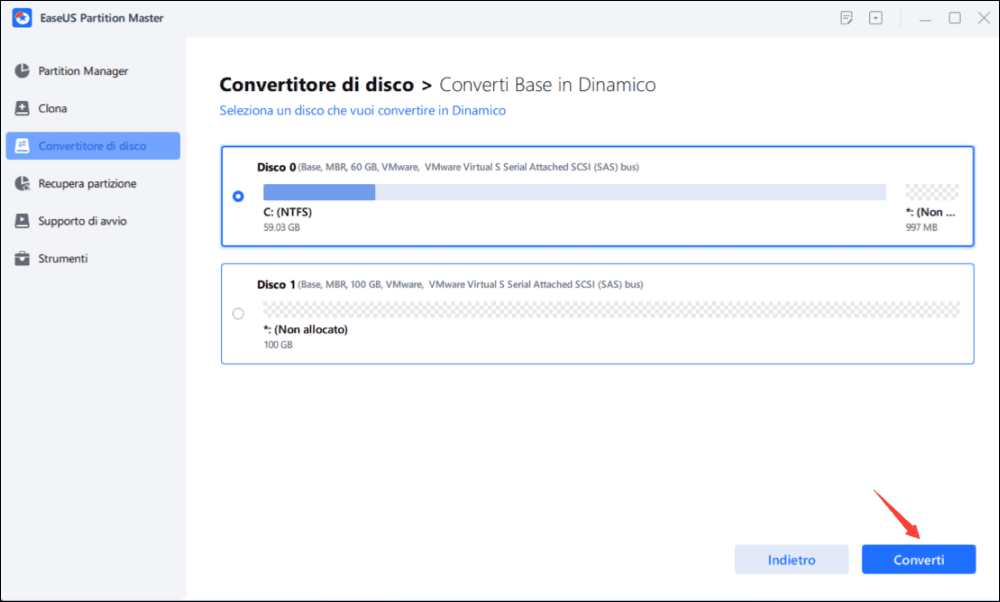
- Attendi il completamento della conversione.
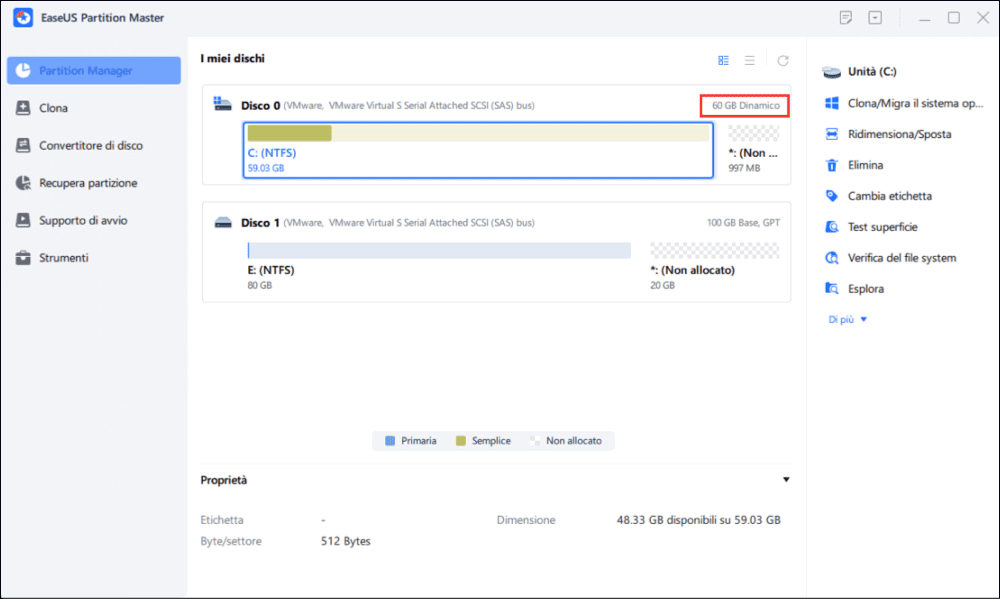
- Seleziona l'altro disco (con molto spazio libero) e convertilo in un disco dinamico usando lo stesso metodo.
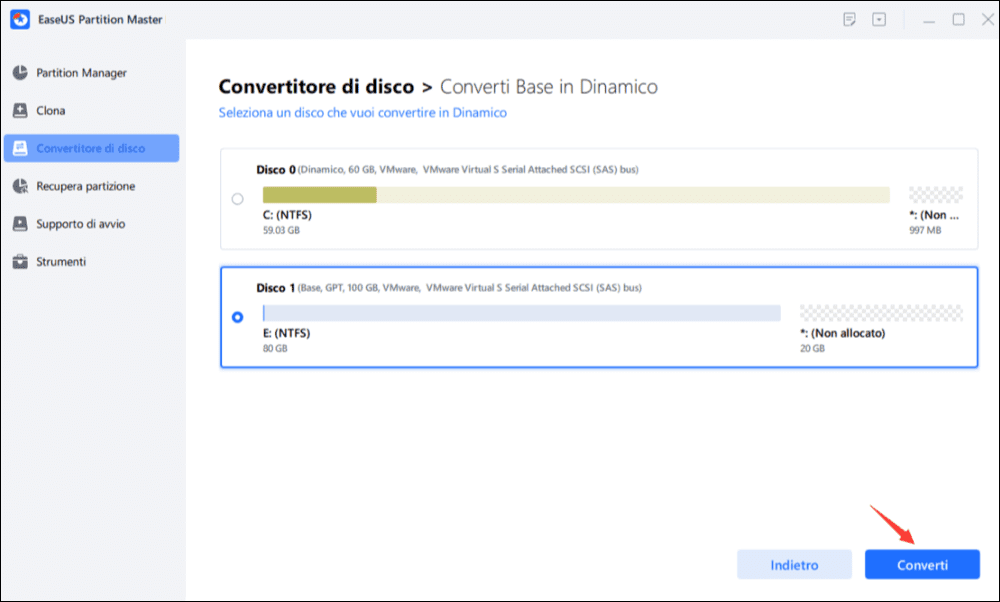
- Quando entrambi i dischi sono stati convertiti in dischi dinamici, come mostrato di seguito, puoi seguire il passaggio 2 per unire lo spazio libero da un disco all'altro ora.
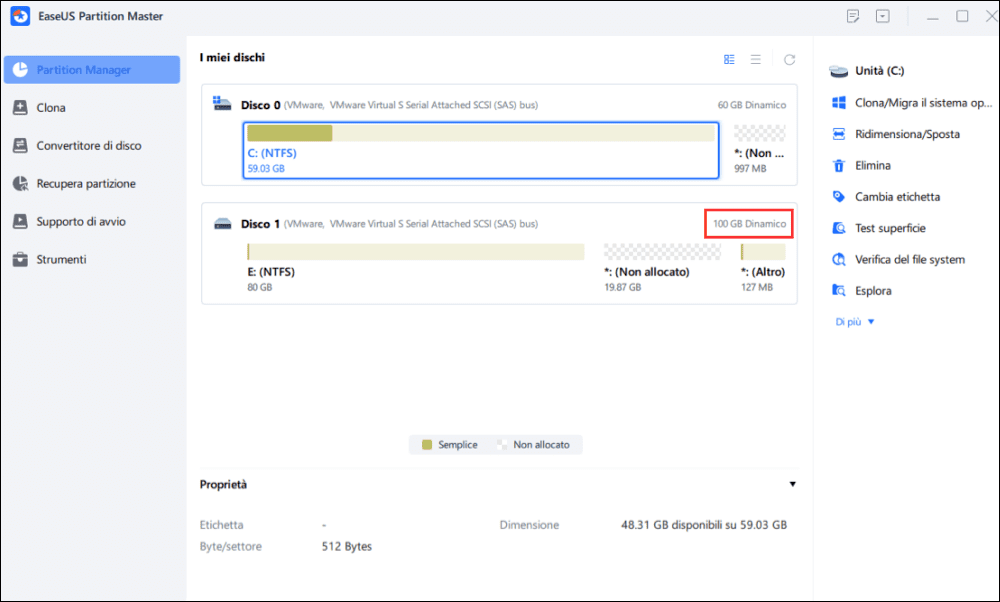
Passaggio 2. Unire due dischi
Nota: L'altro disco dinamico deve essere lo spazio non allocato. In caso contrario, usa EaseUS Partition Master per eliminare tutte le partizioni su di esso. Inoltre, non è possibile unire una partizione di sistema anche se è stata convertita in dinamica.
- Clicca destro sul disco, e seleziona "Ridimensiona/Sposta".
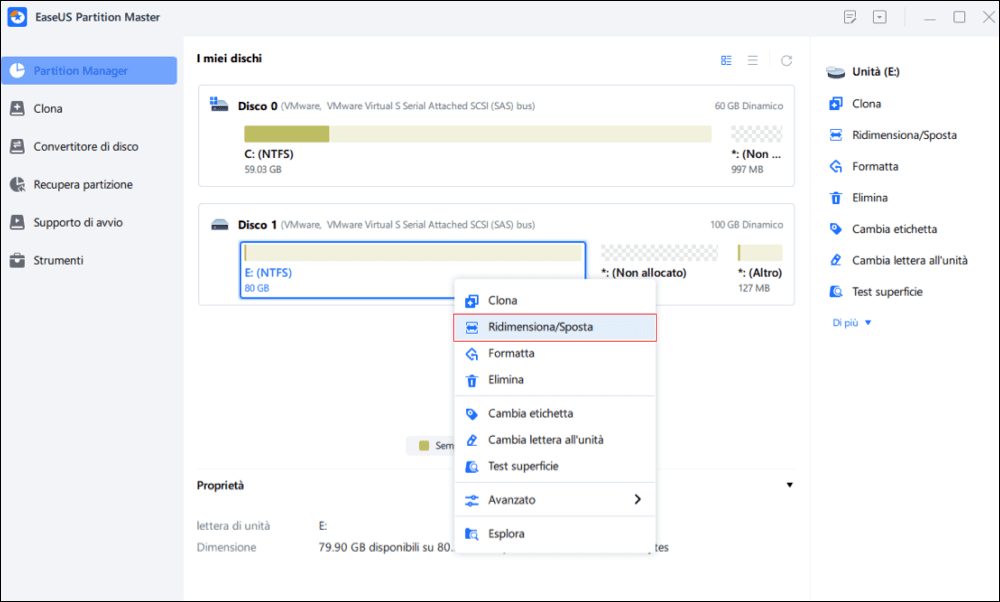
- Usa il mouse per trascinare il pannello della partizione verso destra o verso sinistra per estendere le dimensioni della partizione.
A volte, lo spazio non allocato si trova a sinistra della partizione che si desidera estendere. Se vuoi spostare lo spazio non allocato, trascina semplicemente la maniglia della partizione sinistra verso sinistra fino alla dimensione desiderata.
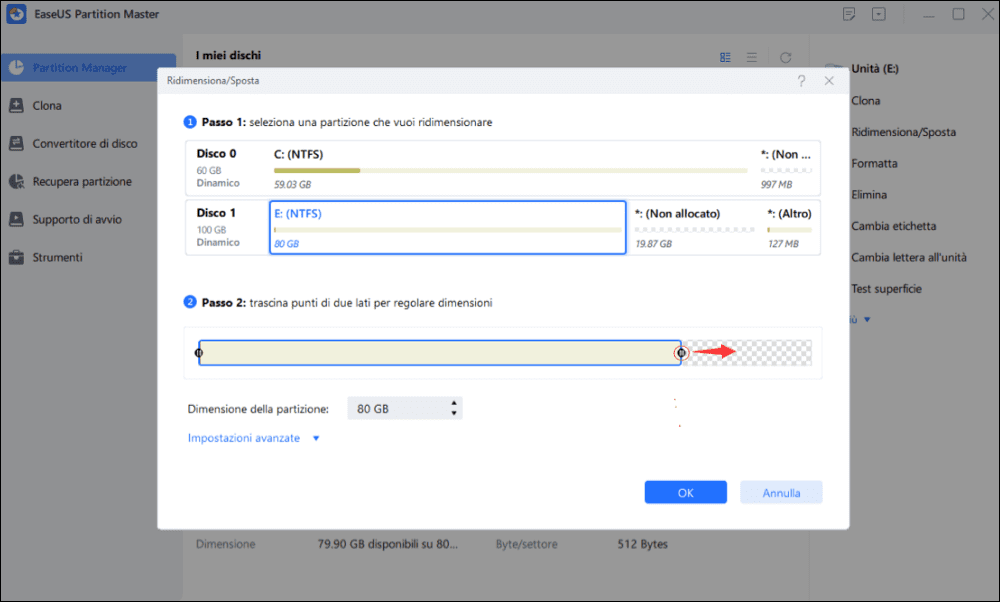
- Fai clic su "Esegui 1 attvità" e poi su "Applica" per completare l'operazione.
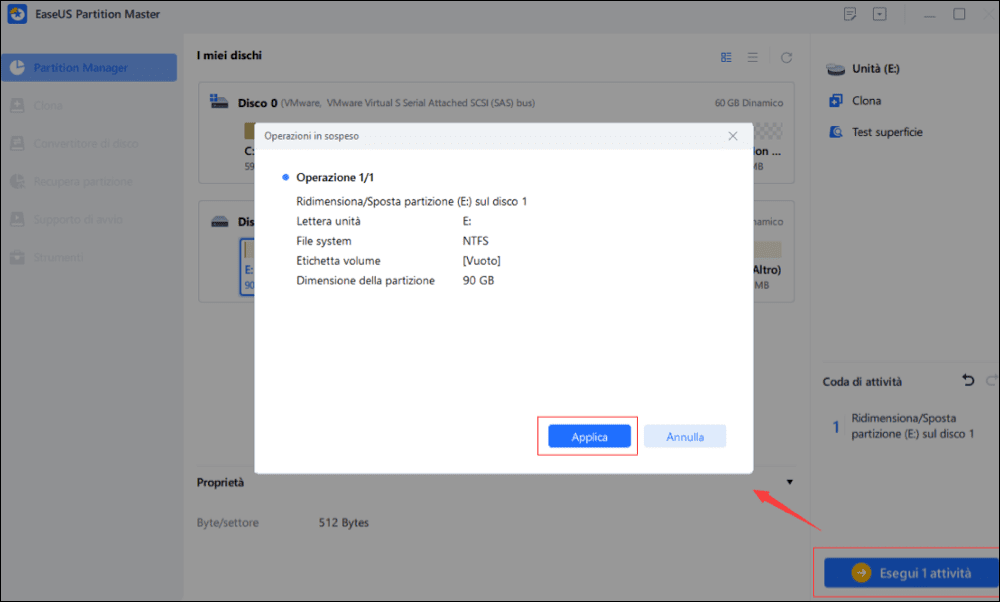
Parte 2. Come unire due partizioni sullo stesso disco
Se hai due partizioni adiacenti sullo stesso disco, puoi anche unirle con l'aiuto del software di partizione EaseUS. Rispetto a Gestione disco, EaseUS Partition Master non ti chiederà di eliminare un volume per creare un nuovo spazio. Invece, finché la partizione di origine e la partizione di destinazione sono partizioni adiacenti, è possibile combinarle direttamente.
Passaggi per combinare due partizioni adiacenti sullo stesso disco:
Passo 1. Selezionare la partizione di destinazione
Fai clic con il tasto destro del mouse sulla partizione che desideri estendere e seleziona "Unisci".
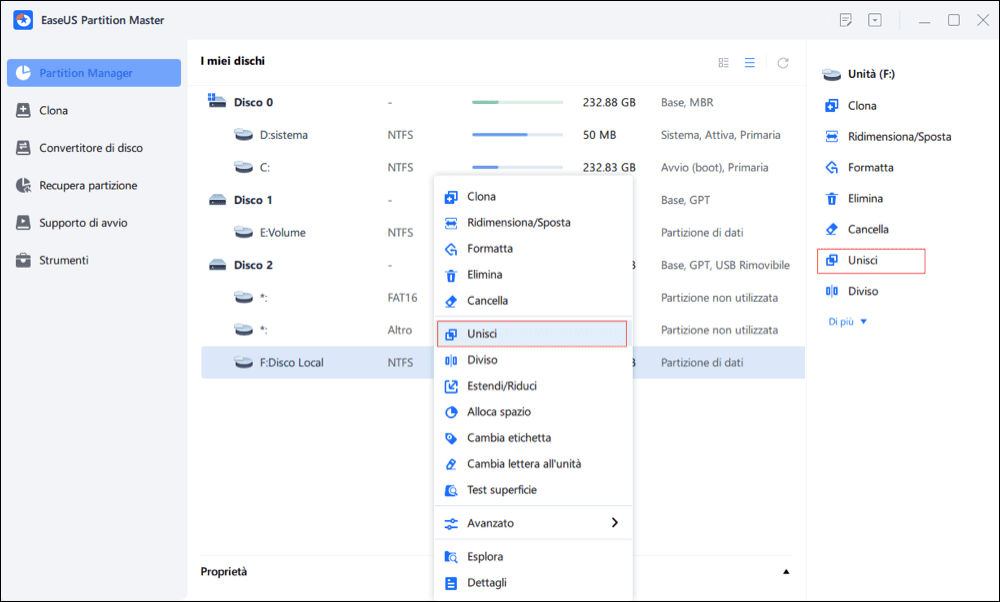
Passo 2. Selezionare una partizione vicina da unire
Seleziona una partizione accanto alla precedente partizione selezionata e fai clic su "OK" per continuare.

Passo 3. Eseguire l'operazione per unire le partizioni
1. Fai clic sul pulsante "Esegui attività" in alto e quindi fai clic su "Applica".
2. Il programma unirà lo spazio e aggiungerà file dalla seconda partizione alla prima partizione.
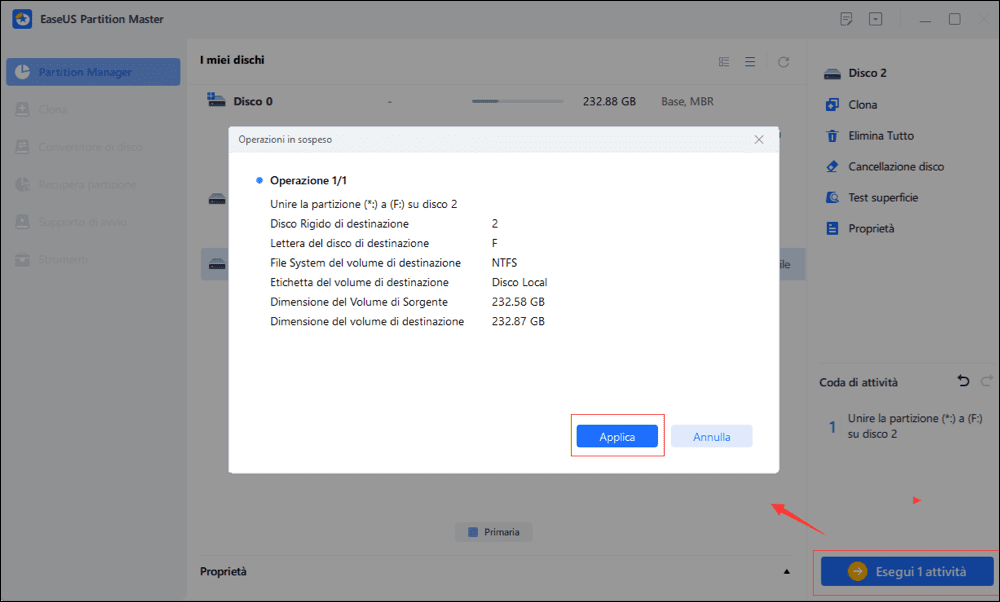
Conclusione
È possibile unire due partizioni adiacenti per estendere l'unità C o altre unità. Puoi anche unire due dischi convertendoli in dischi dinamici. Lo strumento di gestione del disco EaseUS svolge un ruolo fondamentale nella gestione dello spazio su disco. Puoi sempre rivolgerti a EaseUS per chiedere aiuto quando devi affrontare problemi di gestione del disco.
Domende frequante su unione dei dischi
Ti forniamo diverse domande e risposte. Se desideri ricevere ulteriore assistenza, puoi continuare a leggere.
Qual è la differenza tra disco 0 e disco 1?
Il disco 1 e il disco 0 sono due dischi fisici diversi. Disco 0 forse 120 GB SSD. Disco 1 forse HDD da 1 TB. Copre quasi la tua esigenza di avere più spazio di archiviazione.
Il disco dinamico è migliore di quello di base?
Un disco dinamico offre maggiore flessibilità rispetto a un disco di base perché non utilizza una tabella delle partizioni per tenere traccia di tutte le partizioni. Utilizza invece un gestore di dischi logici (LDM) nascosto o un servizio di dischi virtuali (VDS) per tenere traccia delle informazioni sulle partizioni o sui volumi dinamici del disco.
Come aggiungere spazio dal disco 1 al disco 0?
Sono necessari due passaggi e puoi unire i due dischi.
Passaggio 1. Converti i due dischi in dischi dinamici.
Passaggio 2. Ridimensiona una delle partizioni del disco per aggiungere spazio.
Riesco a combinare due SSD?
Sì. Se nessuno di questi è un disco di sistema, puoi unire gli SSD con l'aiuto di EaseUS Partition Master.
Come possiamo aiutarti
Scopri L'autore
Pubblicato da Elsa
Elsa è appassionata alla tecnologia, vuole rendere la vita tecnologica facile e divertente. Ama esplorare nuove tecnologie e scrivere consigli tecnici su come fare.
Recensioni dei Prodotti
-
Mi piace il fatto che le modifiche apportate con EaseUS Partition Master Free non vengano immediatamente applicate ai dischi. Rende molto più semplice immaginare cosa accadrà dopo aver apportato tutte le modifiche. Penso anche che l'aspetto generale di EaseUS Partition Master Free renda semplice qualsiasi cosa tu stia facendo con le partizioni del tuo computer.
Scopri di più -
Partition Master Free può ridimensionare, spostare, unire, migrare e copiare dischi o partizioni; convertire disco tra logico e primario, modificare etichetta, deframmentare, controllare ed esplorare la partizione; e altro ancora. Un aggiornamento premium aggiunge supporto tecnico gratuito e la possibilità di ridimensionare i volumi dinamici.
Scopri di più -
Non eseguirà l'immagine calda delle tue unità né le allineerà, ma poiché è abbinato a un gestore delle partizioni, ti consente di eseguire molte attività contemporaneamente, invece di limitarti a clonare le unità. Puoi spostare le partizioni, ridimensionarle, deframmentarle e altro ancora, insieme agli altri strumenti che ti aspetteresti da uno strumento di clonazione.
Scopri di più
Articoli Relativi
-
Come formattare il disco rigido esterno per Mac e PC? Guida completa 2025 qui
![author icon]() Aria/11/11/2025
Aria/11/11/2025 -
Come aumentare la velocità di scheda SD
![author icon]() Lucas/11/11/2025
Lucas/11/11/2025 -
Antimalware Service Executable Consuma Troppo CPU
![author icon]() Elsa/11/11/2025
Elsa/11/11/2025 -
[Risolto]Come creare una partizione EXT4 in Windows 11/10
![author icon]() Aria/11/11/2025
Aria/11/11/2025
EaseUS Partition Master

Gestisci le partizioni e ottimizza i dischi in modo efficiente
